
Peter Holmes
19
5672
344
Je váš účet Skype bezpečný? Máte nejlepší nastavení ochrany osobních údajů nakonfigurováno na ploše nebo mobilní aplikaci Skype? Zkoumáme, jak zabezpečit váš účet a zajistit, aby vaše soukromí bylo zachováno při používání populární služby VOIP.
Důležitost zachování soukromí na Skype
Skype je nejuznávanější jméno při volání a videokonferenci VOIP, jeho jméno je tak synonymní s oběma, že se proměnilo v sloveso (“někomu Skype”) a byl přidán do Oxfordského anglického slovníku v roce 2011.
Volání na jiného uživatele Skype je překvapivě jednoduché a volání na pevné linky a mobilní telefony je stejně snadné jako používání telefonu. Funguje to.
Skype však má problémy. Stejně jako pevné linky a mobilní telefony podléhají nevyžádaným hovorům, tak i Skype je zaměřením podvodníků ve tvaru reklam zasílaných prostřednictvím služby okamžitých zpráv. Ve většině případů je váš pevný a mobilní účet bezpečný a vyžaduje, aby zločinci mohli hacknout (pokud jste nezměnili svůj PIN v hlasové schránce, ne pouze e-mail: může být hacknuta vaše hlasová pošta, také - zde je postup, jak to zabezpečit, nejen e-mail : Vaše hlasová pošta může být napadena, příliš - zde je návod, jak ji zabezpečit); to však neplatí pro Skype. Pokud je váš přidružený e-mailový účet porušen, může být také váš účet Skype - a já mluvím ze zkušenosti Můj Skype byl napaden hackerem: Zde je to, co se stalo a jak jsem to vyřešil Můj Skype dostal hacknutý: tady je to, co se stalo a jak jsem to opravil Je to tak trapné. Tady jsem, přispěvatel na MakeUseOf s pozadím v oblasti zabezpečení dat, a chystám se vám říct, jak se můj účet Skype hacknul. Ne před lety, než jsem si uvědomil ... .

Naštěstí můžete podniknout kroky, abyste těmto problémům zabránili, a to stanovením bezpečného a zapamatovatelného hesla. 7 způsobů, jak vytvořit hesla, která jsou bezpečná a zapamatovatelná 7 způsobů, jak vytvořit hesla, která jsou bezpečná a zapamatovatelná. Pro každou službu máte odlišné heslo. je v dnešním online světě nutností, ale existuje obrovská slabost vůči náhodně generovaným heslům: je nemožné si je všechny pamatovat. Ale jak si možná pamatujete ... na Skype a přidruženém e-mailovém účtu (nemluvě o vašem počítači nebo mobilním zařízení) Vylepšete zabezpečení obrazovky zámku obrazovky Android pomocí těchto 5 tipů Vylepšete zabezpečení obrazovky zámku obrazovky Android pomocí těchto 5 tipů Možná si toto přečtete přemýšlel: „Ne, díky MakeUseOf, můj Android je zabezpečen vzorem zámku obrazovky - můj telefon je nedobytný!“), aby bylo zajištěno, že nastavení soukromí Skype je správně nakonfigurováno.
Ať už používáte stolní Skype nebo mobilní zařízení, níže najdete odpovídající kroky. Chcete-li usnadnit nalezení správných nastavení pro váš operační systém, použijte tento seznam mini obsahu, abyste okamžitě skočili do správné části:
- Windows 8
- Windows 8 Moderní
- Mac OS X
- Linux
- Windows Phone
- iPhone / iPad
- Android
Skype Security & Privacy: The Truth
Než budete pokračovat, je třeba zvážit několik domácích pravd. Zatímco váš účet Skype může být zabezpečen - na jakékoli platformě - před nežádoucími volajícími a spammery, faktem je, že systém není 100% soukromý.
Když jste například zaneprázdněni telefonováním, druhá osoba by mohla pomocí softwaru pro nahrávání hovorů vytvořit záznam události Skype Auto Recorder: Zaznamenejte si Skype hovory do souborů MP3 Skype Auto Recorder: Zaznamenejte si Skype hovory do MP3 Soubory. Spousta těchto aplikací existuje, mnoho z nich zdarma.
Podobně lze zaznamenat i videohovory Skype Jak nahrávat videohovory Skype zdarma s Vodburnerem Jak nahrávat videohovory Skype zdarma s Vodburnerem. Pokud nemáte co skrýt, pak by vaše videokonverzace - přirozeně s důvěryhodným kontaktem - neměla být problémem, ale pokud se účastníte hovorů, které vyžadují určitou diskrétnost, pak znovu musíte přemýšlet o tom, co děláte a zda existuje lepší a bezpečnější alternativa.
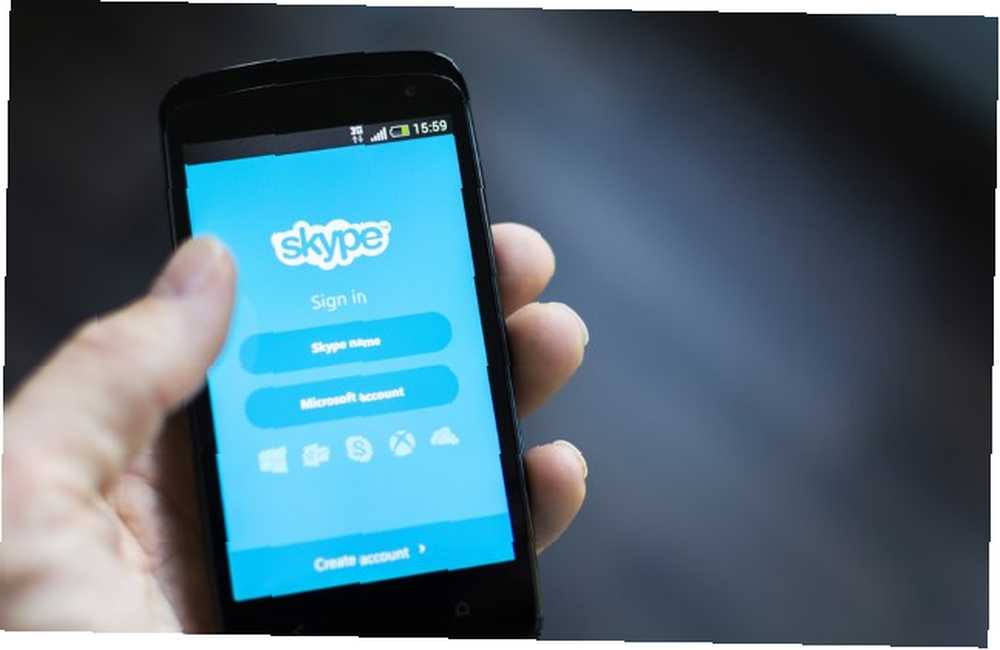
Měli bychom také strávit pár minut přemýšlením o samotném Skype. Kdysi to byla služba typu peer-to-peer, což znamenalo, že data z hovorů procházela různými počítači s nainstalovaným Skype, ale nebyla zapojena do hovoru. Před nákupem společností Microsoft se Skype zjevně chystal povolit nějaké formě zadních dveří pro americké bezpečnostní služby pro přístup k obsahu hovorů.
Od převzetí se topografie sítě Skype call drasticky změnila, od distribuovaného modelu peer-to-peer (což je víceméně způsob, jakým Bittorrent funguje), až po použití několika centrálních služeb. I když by to mohlo snížit zatížení hardwaru uživatelů Skype (zvláště užitečné pro mobilní Skypers), je mnohem snazší shromažďování informací o hovorech a obsahu. Jejich politika uvádí:
“Skype si uchová vaše informace po dobu nezbytnou k: (1) splnění kteréhokoli z účelů (jak je definováno v článku 2 těchto zásad ochrany osobních údajů) nebo (2) splnění platných právních předpisů, regulačních žádostí a příslušných příkazů příslušných soudů.”
Zatímco politika, která se týká sledování odkazů odeslaných přes Skype, je většinou bojovat proti phishingovému spamu, stojí za zmínku, že data Skype si mohou vyžádat orgány činné v trestním řízení a bezpečnostní agentury. Pokud používáte Skype, ujistěte se, že neděláte nic, co by mohlo být považováno za nezákonné ve vašem vlastním nebo na území lidí, se kterými komunikujete..
Od informací o kontaktech, které NSA žvýká, až po vytvoření vizuálního profilu vás a lidí, s nimiž komunikujete online, až po škodlivé reklamy objevující se v klientovi Skype, kteří se snaží tlačit falešné aktualizace Java, QuickTime nebo Adobe, je jasné, že Skype není • nástroj pro bezpečnou komunikaci, který bychom chtěli. S ohledem na to byly pro vaši informaci sestaveny následující - průvodce soukromí pro každou aplikaci Skype na všech stolních a mobilních platformách.
Nakonec, pokud budete pokračovat v používání Skype, možná také víte, jak zajistit, aby zůstal co nejbezpečnější.
Desktopové skypery
Pokud používáte Windows, Mac OS X nebo Linux, můžete snadno Skype kontakty z pohodlí vašeho počítače při práci, možná kontrola dokumentů nebo hraní her.
Používáte však Skype, je nezbytné, abyste porozuměli svému nastavení ochrany osobních údajů a používali je efektivně.
Ochrana soukromí ve službě Skype v systému Windows 8
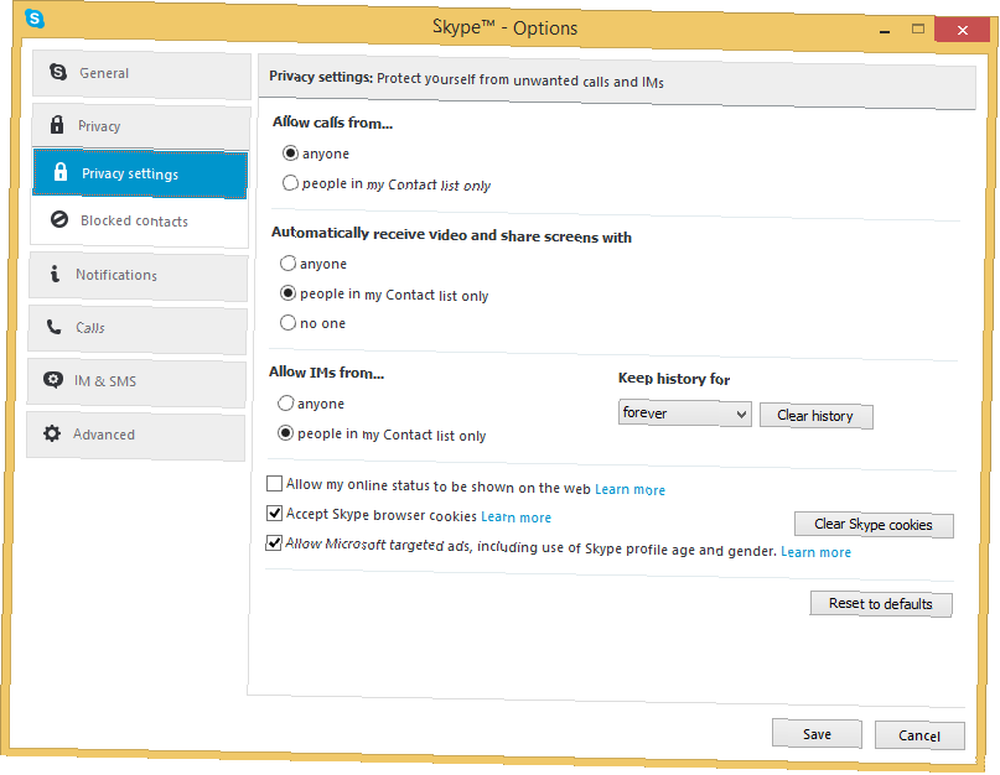
Nejpoužívanější verzí Skype je desktopový klient Windows, který se v průběhu let několikrát změnil. Naštěstí má aktuální verze rozsáhlou sbírku nástrojů pro správu vašeho soukromí.
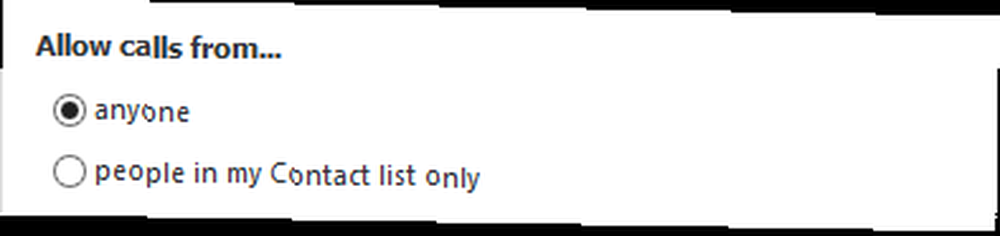
Začněte se spuštěným klientem Skype a otevřete jej Skype> Ochrana osobních údajů… . Zde se můžete rozhodnout, jaký typ uživatelů Skype vás bude moci kontaktovat. Chcete-li zpřísnit soukromí Skype pro hovory a rychlé zasílání zpráv, aktivujte pouze lidé v mém seznamu kontaktů.

Okamžité zprávy lze omezit vyhledáním nastavení označeného Povolit chatům od, a výběr pouze lidé v mém seznamu kontaktů.
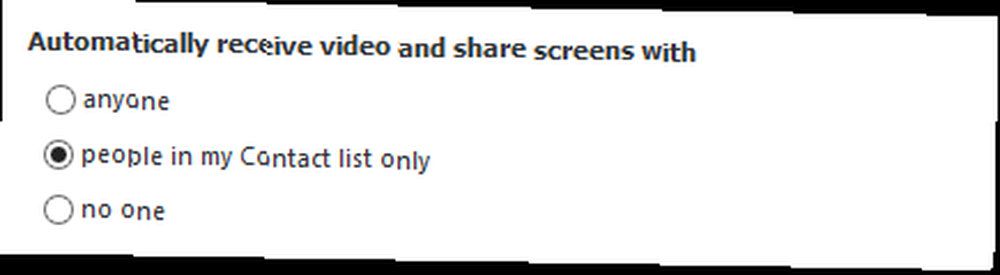
Lze také spravovat videohovory a sdílení obrazovky (u starších verzí bude tato možnost dostupná rozšířením) Zobrazit rozšířené možnosti). Pod Automaticky přijímat video a sdílet obrazovky s, Vybrat pouze lidé v mém seznamu kontaktů,nebo pro nejpřísnější soukromí: nikdo).

Pro ty, kteří se zajímají o zapojení do cílené reklamní sítě společnosti Microsoft, potvrďte zaškrtnutí políčka proti Povolit reklamy cílené na společnost Microsoft, včetně použití profilu Skype a pohlaví je vymazán.
Může být užitečné podívat se zpět na minulé rozhovory, zejména pokud vy a vaši přátelé pravidelně sdílíte odkazy na Skype. Některé předchozí chaty se však mohou ukázat jako trapné a zatímco výchozí 30denní protokol je užitečný, stolní klient vám umožňuje zcela zakázat historii chatu.
Udělejte to otevřením Skype> Ochrana osobních údajů… pak najít Uchovávejte historii štítek (ve starších verzích hledejte Zobrazit rozšířené možnosti odkaz první). Použijte rozbalovací nabídku žádná historie, a klikněte na Smazat historii tlačítko k odstranění vaší historie chatu.
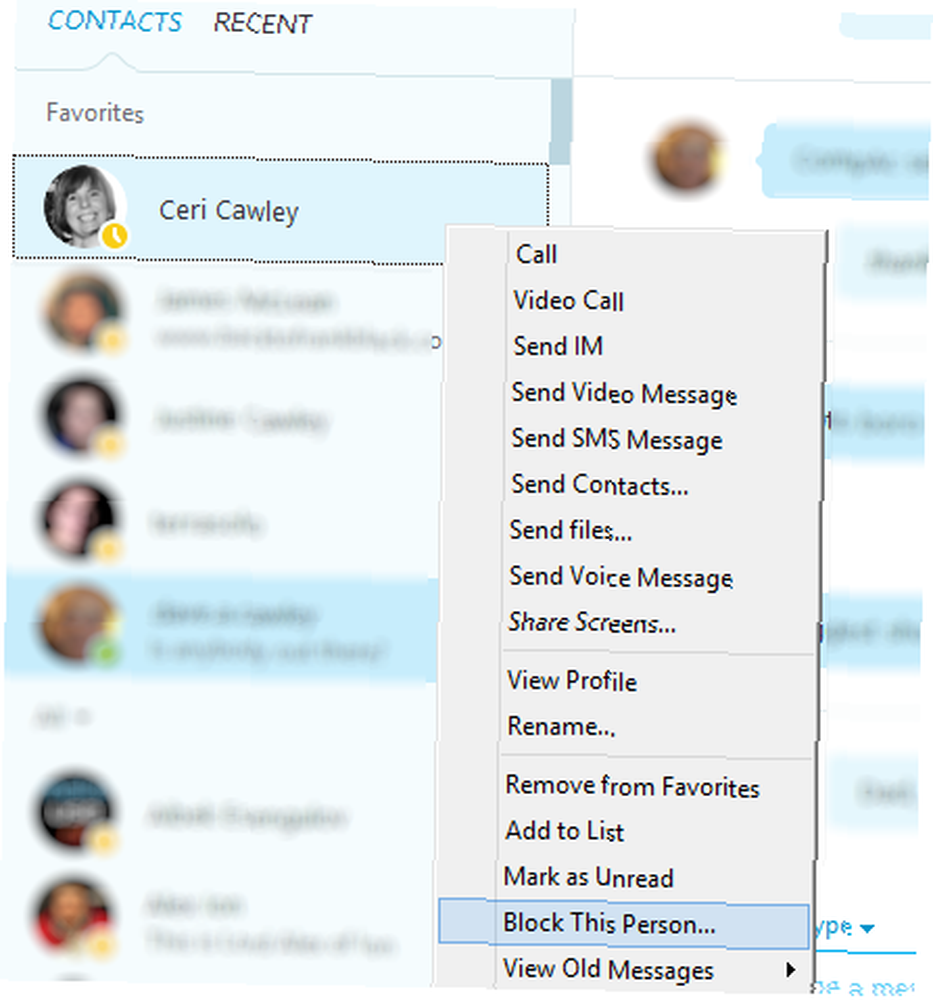
Správa kontaktů je nedílnou součástí zabezpečení na Skypu a blokování a odblokování kontaktů je obzvláště jednoduché. Chcete-li někoho zablokovat, klikněte v aplikaci Skype pravým tlačítkem myši na jeho uživatelské jméno a vyberte možnost Blokovat tuto osobu… z nabídky. Zkontrolovat Odebrat ze seznamu kontaktů a potvrďte pomocí Blok tlačítko.
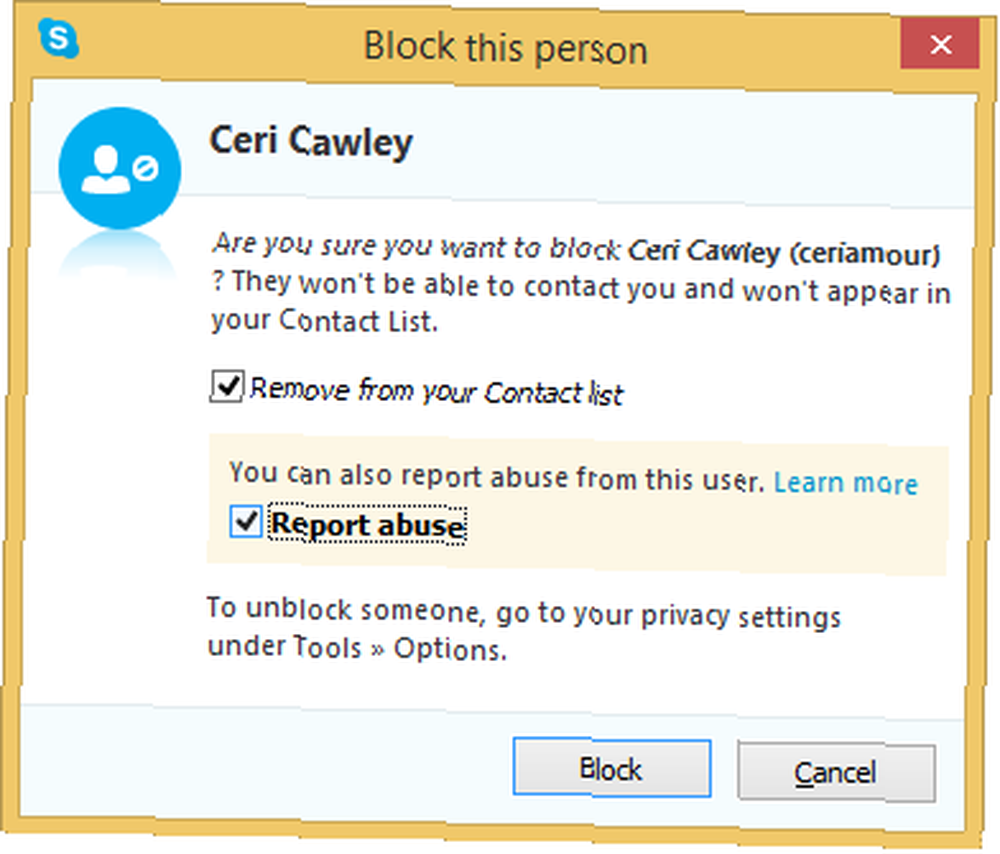
Zaškrtnete další políčko, Nahlásit zneužití. Použijte, pokud se kontakt choval sám a chcete, aby o něm Skype věděl.
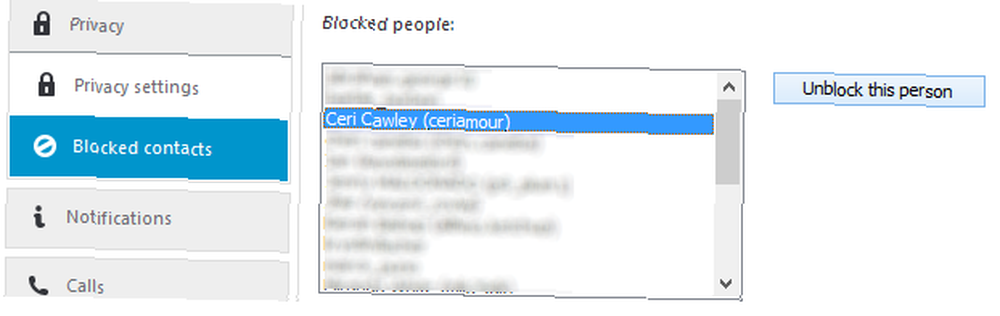
Odblokování kontaktů je stejně snadné. v Skype> Ochrana osobních údajů… , klikněte Blokované kontakty, klepněte na kontakt, který chcete odblokovat, a poté klepněte na Odblokujte tuto osobu.
Moderní rozhraní Windows 8 a 8.1
Pokud z nějakého důvodu používáte verzi moderního rozhraní Skype (a opravdu byste neměli být, proč klasická verze Desktop Trumps Skype pro Windows 8 Proč klasická verze Desktop Trumps Skype pro Windows 8 Chcete uskutečnit hlasové hovory a videohovory váš počítač se systémem Windows 8? Verze společnosti Skype s dotykovou obrazovkou je k dispozici od společnosti Microsoft, ale jak se srovnává s verzí pro stolní počítače?), pak budete muset také přijmout opatření týkající se ochrany osobních údajů.
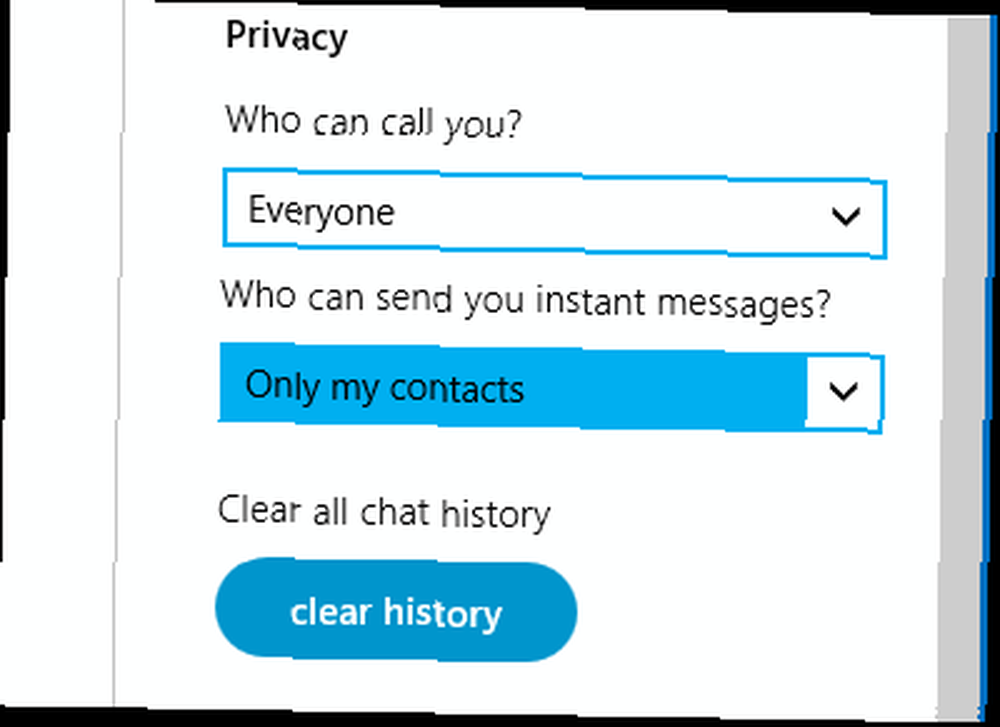
Začněte tím, že spravujete, kdo vás může kontaktovat na Skype, takže s otevřenou aplikací vyhledejte v nabídce Charms možnost Nastavení a vyberte Možnosti, a najít Soukromí. Zde byste měli vidět dvě pole, Kdo ti může zavolat? a Kdo vám může posílat rychlé zprávy?.
Chcete-li být mimořádně bezpečné a vyhnout se spamu všeho druhu, nastavte obě možnosti na Pouze moje kontakty. Možná však budete chtít umožnit každému, aby vám zavolal (není to dobrý nápad, pokud máte k Skype připojeno telefonní číslo Jak používat Skype jako hlavní domácí telefonní linku Jak používat Skype jako hlavní domácí telefonní linku Je to 2013 - přestat platit Pokud máte širokopásmový internet, můžete si nastavit Skype, zaplatit předplatné a udržet svůj celkový účet za domácí telefon pod 5 $ měsíčně ...), takže můžete raději nastavit první možnost na Každý. Nevyžádaná pošta služby Skype je rozšířená, takže se ujistěte, že jste nastavili možnost zasílání rychlých zpráv, aby vám mohli posílat zprávy pouze lidé, které znáte na Skype.
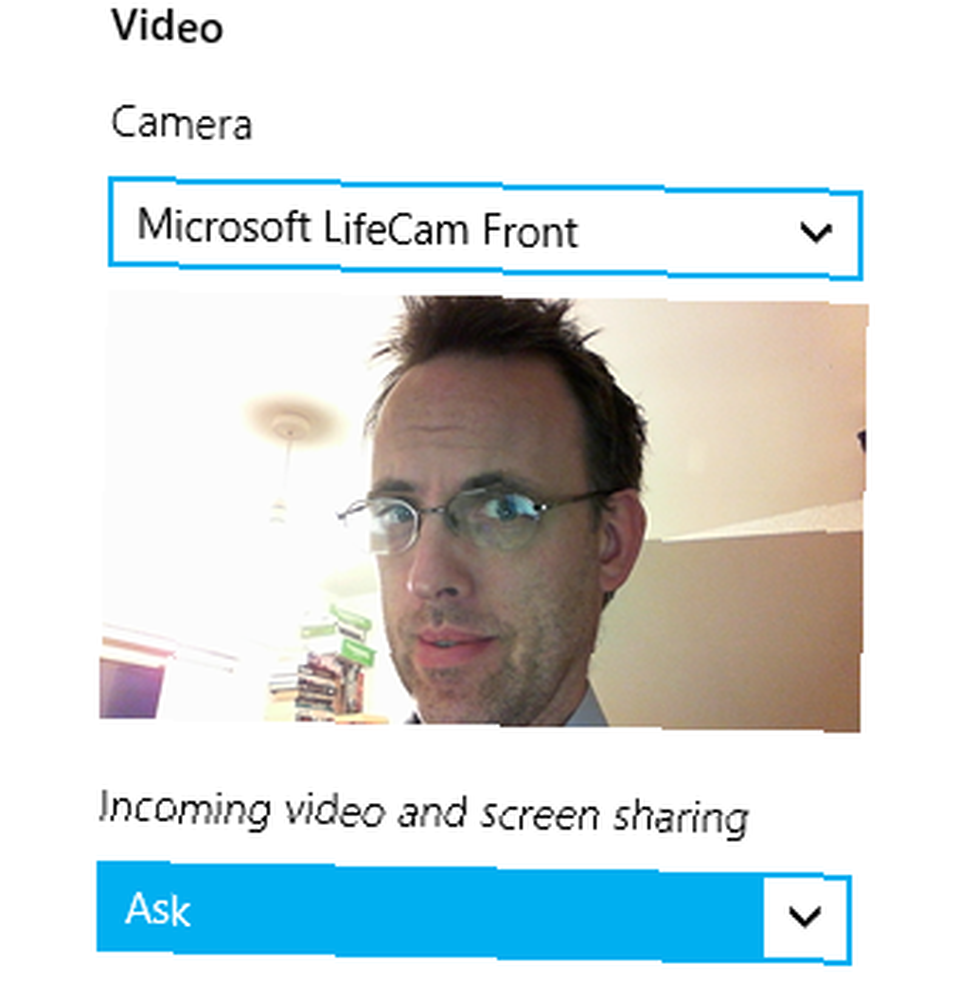
Pokud se obáváte videohovorů a sdílení obrazovky, jsou možnosti uvedené výše na stránce Ochrana soukromí označeny Video, může být použito. Konkrétně se na to díváme Příchozí video a sdílení obrazovky, která je ve výchozím nastavení nastavena na automatické spuštění. Shore to až přepnutím na Dotázat se, což vám dává možnost odmítnout videohovory nebo sdílení obrazovky.
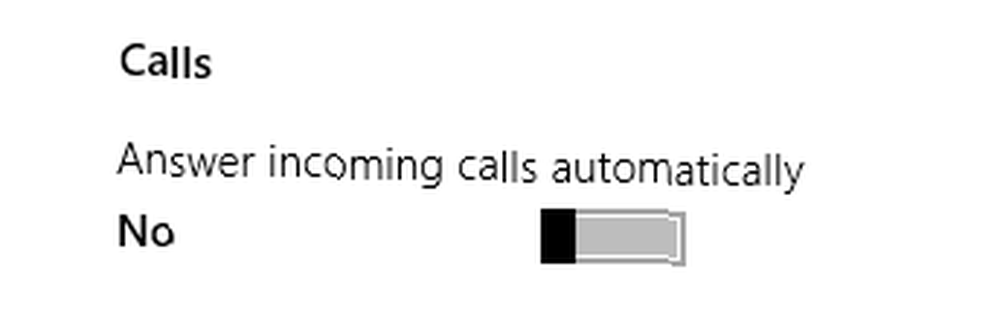
U příchozích hovorů můžete pokračovat v tomto přístupu zaměřeném na ochranu soukromí. Přejděte dolů na Hovory na stejné obrazovce a ujistěte se, že máte Přijímejte příchozí hovory automaticky nastaven na Ne. Měli byste to také zajistit Zapněte video automaticky je nastaveno na Ne.
Nakonec můžete spravovat, jaká historie konverzace je zachována ve verzi Skype s moderním rozhraním. v Nastavení> Možnosti hledat Vymazat veškerou historii konverzace a klepnutím na jasnou historii budou tyto informace odstraněny z vašeho počítače. Cloud Skype uchová vaše konverzace po dobu 30 dnů.
Uživatelé Mac: Zůstaňte soukromí na Skype
Skype na Mac OS X má svoji vlastní sbírku nástrojů na ochranu soukromí, která se příliš neliší od nástrojů na Windows. Se spuštěnou a vybranou aplikací otevřete Skype a vyberte Předvolby ... najít Soukromí panel.

Vaše soukromí profilového obrázku - nastavení, které určuje, kdo vidí vaši tvář - lze určit pomocí Ukaž můj obrázek možnost, kde jsou možnosti Kdokoliv a Kontakty.
Další nastavení, Povolit hovory od, nabízí stejnou možnost volby a umožňuje vám rozhodnout, kdo s vámi může uskutečňovat hovory Skype-to-Skype. Pokud se obáváte spamu Skype a měli byste být, mělo by to být omezeno na Kontakty. Podobně, pokud máte nastavení Skype čísla, Přijímejte hovory na moje číslo Skype lze tak nakonfigurovat Známá čísla a Kontakty může vám zavolat; nastavení pro kohokoli jako možnost opět povede k přijímání spamových volání, tentokrát z obvyklých automatizovaných systémů, které pronásledují pevné linky a mobilní telefony po celém světě.
Možná právě proto, že používáte Skype!
Uživatelé Skype odesílající video a umožňující sdílení obrazovky mohou být omezeni pomocí Povolit sdílení videa a obrazovky od nastavení. Zde vyberte Nikdo nebo Kontakty pro nejbezpečnější možnosti; pravděpodobně nebudete chtít přijímat video celkem cizinců na Skype.

Chcete-li zjistit, kdo vám může posílat zprávy, použijte konečné nastavení, Povolit zprávy od. Jak jste si mohli přečíst výše, Skype má stále problémy se spamovými rychlými zprávami, takže Kontakty volba je nejlepší zde. Pokud vám někdo, kdo není kontaktem, chce poslat zprávu, může vás přidat jako nový kontakt, takže vám nebude nic důležitého chybět.
Správa kontaktů ve Skype na OS X je velmi důležitá. Pravidelně trávte čas kontrolou, zda jsou vaše kontakty lidé, které potřebujete ve službě Skype, a pokud existuje kontakt, který se rozhodnete blokovat, klikněte na Kontakty, klepněte pravým tlačítkem myši na jednotlivce a poté vyberte Blok (za kterým následuje jméno kontaktu). Potvrďte v následujícím poli; budete také moci Nahlásit zneužití této osoby pokud jednali nepřiměřeně. Klikněte na Blok dokončit. Chcete-li kontakt odblokovat, otevřete Skype> Předvolby ...> Soukromí, klikněte Správa blokovaných uživatelů, vyberte kontakt pro odblokování a klikněte na Odblokovat tlačítko.
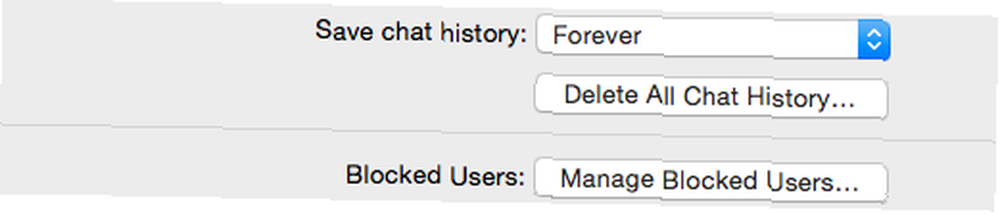
Historie chatu pro uživatele Mac OS X (jako u všech) je zachována v cloudu Skype po dobu 30 dní, ale můžete si nechat delší historii chatu uložit do počítače otevřením Skype> Předvolby ...> Soukromí a změna možnosti v Uložit historii chatu Jídelní lístek. S možnostmi Nikdy, 1 měsíc, 3 měsíce, 1 rok nebo navždy byste měli najít nastavení, které odpovídá vašim požadavkům. Pro maximální soukromí si samozřejmě vyberete Nikdy. Můžete také ručně vymazat historii pomocí Smazat celou historii chatu tlačítko.
Nastavení soukromí Skype pro Linux
Klientská aplikace Skype pro Linux, kterou stále udržuje společnost Microsoft, je také vhodně vybavena řadou nástrojů pro správu vašeho online soukromí.
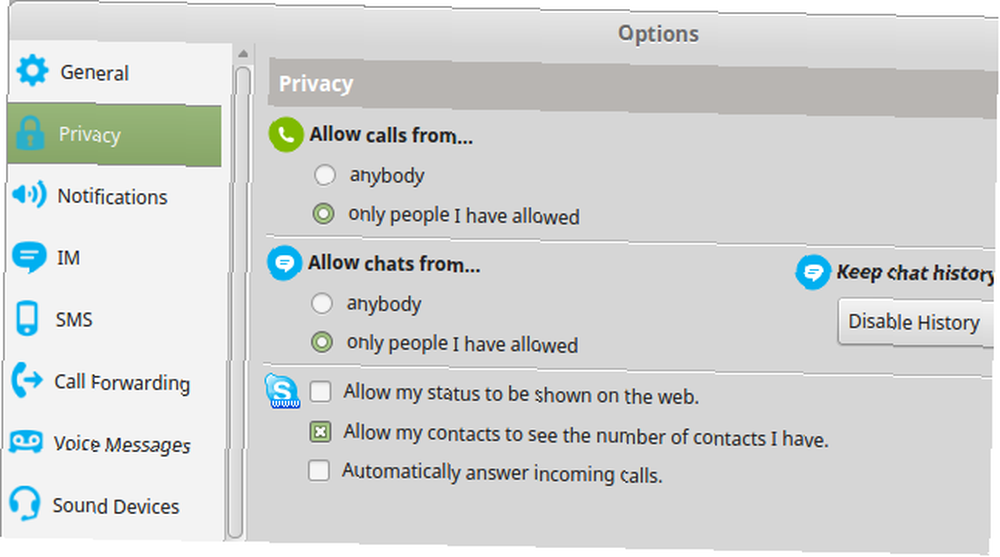
Najít Soukromí na obrazovce, které najdete v aplikaci Možnosti Jídelní lístek. Pro nejpřísnější zabezpečení použijte pouze lidé, které jsem dovolil pod Povolit hovory od a Povolit chaty od. Pod tím si všimnete trojice nastavení, tři možnosti se zaškrtávacími políčky pro jejich zapnutí a vypnutí. Za nejbezpečnější výsledky jsou zaškrtávací políčka proti Povolit zobrazení mého stavu na webu, Povolit svým kontaktům vidět počet kontaktů, které mám a Automaticky přijímat příchozí hovory všechny by měly být vyčištěny.
Pokud jste si přečetli některou z dalších částí této příručky, budete vědět, že je důležité vědět, jak dlouho je historie chatu zachována ve službě Skype (ve výchozím nastavení 30 dní) a jak dlouho zůstane v počítači. Můžete to spravovat místně změnou nastavení v Zachovat historii chatu… menu pro něco, co se hodí - může to být 30 dní, 60 nebo dokonce navždy, ale pro nejbezpečnější nastavení zvolte Zakázat.
Správa nastavení kontaktu Skype v systému Linux je stejně jednoduchá. Chcete-li odebrat kontakt, který již nechcete, procházejte seznam kontaktů, klikněte na šipku dolů a vyberte Odebrat z kontaktů, klepnutím Ano potvrdit.
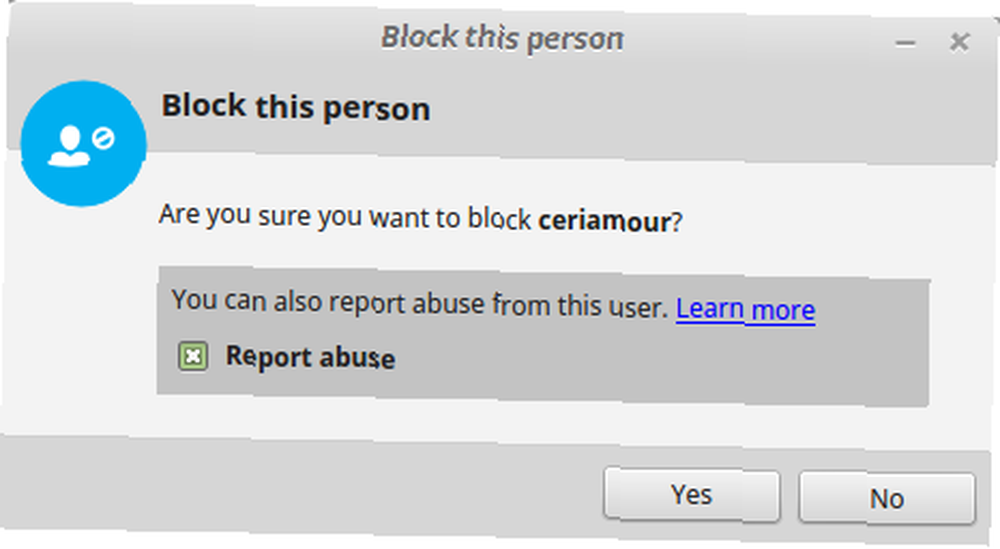
Chcete-li zablokovat kontakty Skype, například proto, že vás obtěžují, vyberte šipku dolů vedle příslušného uživatele a vyberte Blokovat tohoto uživatele. Zobrazí se potvrzovací rámeček. Klikněte na Ano pokračovat, i když možná budete chtít nejprve zkontrolovat Nahlásit zneužití této osoby box také upozornit Skype o jejich neúctivé chování.
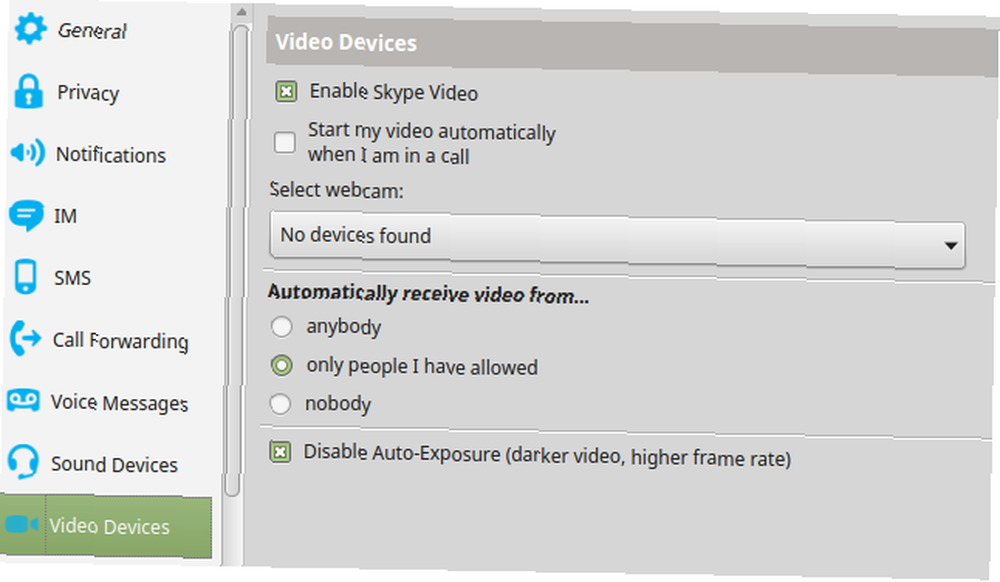
Funkce videohovoru Skype může být v Linuxu také více soukromá. Pod Volby> Video Devices, zajistit, aby Spustit video automaticky, když právě volám volba není zaškrtnuta. To vás může přinejmenším zachránit před některými velmi trapnými okamžiky. Mezitím použijte Automaticky přijímat video od ... nastavení a určete, kdo vám může poslat jejich video. Vybrat pouze lidé, které jsem dovolil nebo nikdo, v závislosti na preferované možnosti ochrany osobních údajů.
Nastavení ochrany osobních údajů pro Skype
Je to štěstí, že Skype je k dispozici na mobilních zařízeních, protože vám může pomoci ušetřit peníze při volání (ačkoli životnost baterie může být značně ovlivněna, takže se ujistěte, že jste aktualizováni na nejnovější, baterií přátelské verze Skype 4.7 Aktualizace aplikace pro Android s baterií) Vylepšení života Skype 4.7 Aktualizace aplikace pro Android s vylepšení výdrže baterie Každý, kdo chce chatovat, chce okamžitou dostupnost vždy, kdykoli, včetně Skype. Proto nejnovější aktualizace pro Skype na Androidu přichází s menším odtokem baterie vašeho mobilního telefonu.). Než budete pokračovat, měli byste si udělat čas, abyste se ujistili, že jste zajistili své skutečné sluchátko, jak nejlépe umíte, aktivací všech vestavěných funkcí bezpečnostního kódu PIN, abyste zajistili, že někdo, kdo ukradne váš telefon, nemůže ohrozit váš účet Skype. nebo ukradené? To je to, co můžete udělat, byl váš Android telefon ztracen nebo odcizen? To je to, co můžete udělat Existuje mnoho dobrých možností pro vzdálené nalezení odcizeného telefonu, i když jste nikdy nic nenastavili dříve, než ztratíte telefon.. .
Zatímco mobilní aplikace Skype nejsou ve svých funkcích ochrany soukromí tak komplexní jako jejich stolní bratři a sestry, měli byste stále trávit čas zajištěním všeho, co je v pořádku.
Windows Phone
Zatímco různé aplikace pro stolní počítače jsou víceméně stejné, Skype na Windows Phone se trochu liší od ostatních mobilních verzí a je pravděpodobně nejpodobnější verzi Windows 8 Modern.
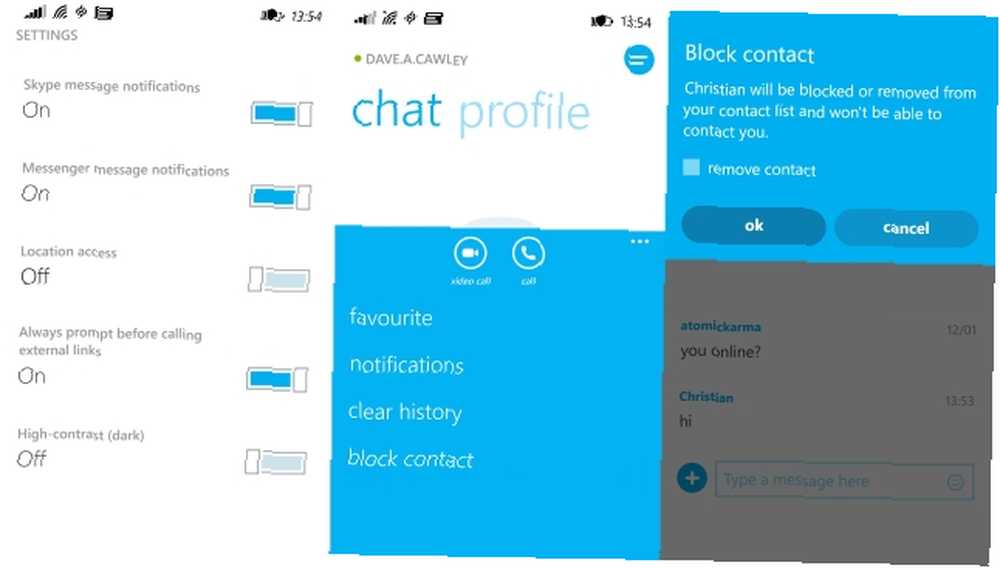
Hlavní rozdíl však spočívá v tom, že funkčně je omezen počet zahrnutých možností ochrany osobních údajů. Zatímco u systémů iOS a Android můžete spravovat kontakty v seznamu Lidé, u verze Windows Phone lze kontakty blokovat pouze otevřením konverzačního okna.
Navíc a ostudně za software vytvořený společností Microsoft pro platformu Microsoft neexistuje způsob, jak určit, jak vás mohou kontakty kontaktovat. Nemůžete například určit, že rychlé zprávy a hovory přicházejí pouze od lidí, které jste nastavili jako kontakty.
Je to docela ošuntělý stav věcí, myslím, že budete souhlasit.
Úsporou je, že můžete lidi blokovat. Chcete-li to provést, otevřete okno zprávy klepnutím na příslušný kontakt v zobrazení Lidé, otevřete nabídku a vyberte Zablokovat kontakt. I když budete požádáni o potvrzení, mějte na paměti, že neexistuje žádná možnost, jak poslat Skype zprávu s oznámením, že tento kontakt je urážlivý nebo spammer.
Jednoduše řečeno, pokud používáte Skype pro Windows Phone, bude třeba nastavit hlavní možnosti ochrany osobních údajů na stolním počítači.
Ochrana soukromí pro iPhone a iPad Skype
Ochrana osobních údajů na zařízeních iOS společnosti Apple je - překvapivě - méně sofistikovaná než na Windows Phone.
Opravdu ani není možné zablokovat kontakt na iOS, nevadí mu to nahlásit. Skype na iOS je pustá pustina možností ochrany osobních údajů, s jedinou skutečnou kontrolou, jak se zobrazují oznámení a zda je vaše poloha sdílená (což byste samozřejmě měli vždy zakázat v Nastavení> Skype).
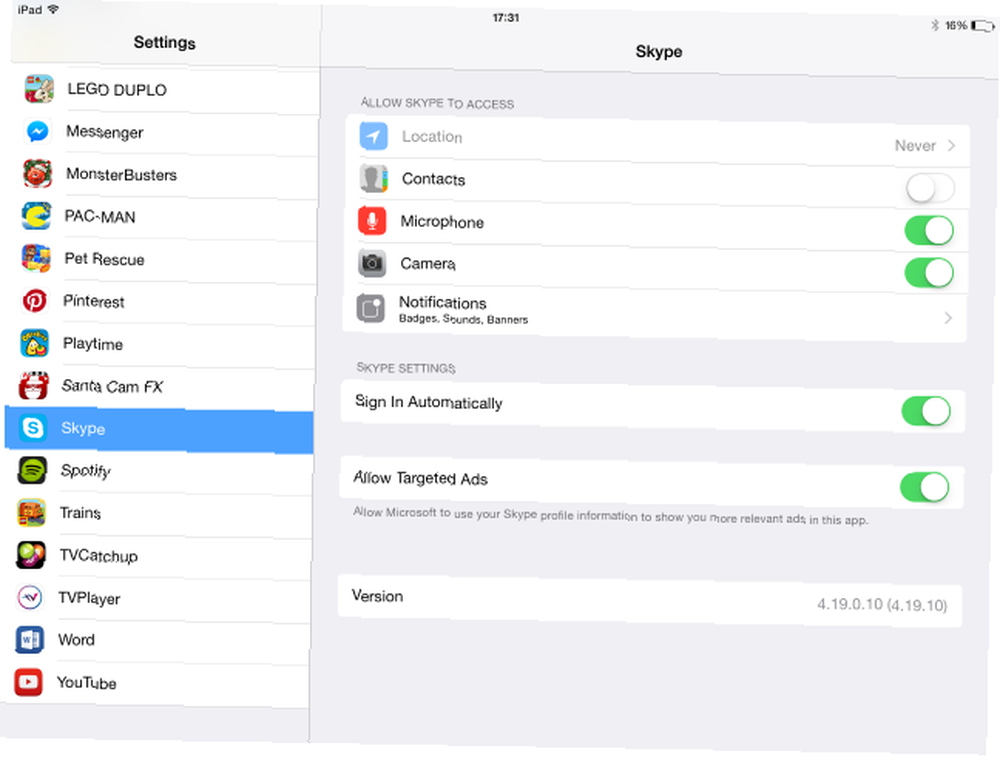
Místo toho se budete muset ke svému účtu Skype přihlásit v systému Windows, Linux nebo Mac OS X, abyste mohli spravovat nastavení ochrany osobních údajů. Toto je zjevně obrovské opomenutí, které musí být vyřešeno dříve než později, takže doufejme, že budoucí aktualizace Skype pro iOS tuto funkci obsahují. Koneckonců je docela směšné, že platforma více či méně schopná nahradit stolní počítače nemá plně konfigurovatelnou aplikaci Skype..
Chcete-li získat nejlepší mobilní kontrolu nad účtem Skype, použijte Android.
Ochrana soukromí ve službě Skype v systému Android
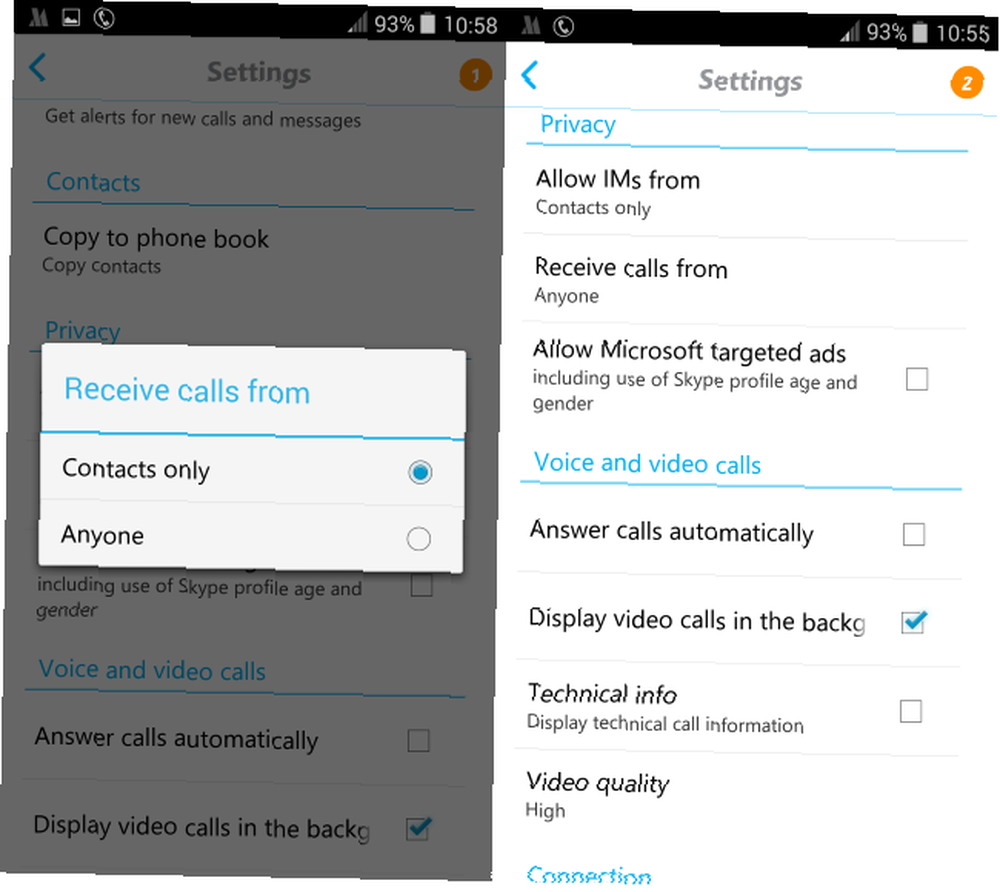
Používáte Android? Nastavení ochrany osobních údajů Skype jsou k dispozici po otevření Nabídka> Nastavení v hlavním zobrazení a můžete nastavit Povolit chat z a Přijímat hovory od na Jen kontakty aby věci zůstaly soukromější. V této sekci najdete také Povolit reklamy cílené na společnost Microsoft Zaškrtávací políčko, které by mělo být zrušeno, pokud v nich nechcete vidět nebo být v nich uveden.
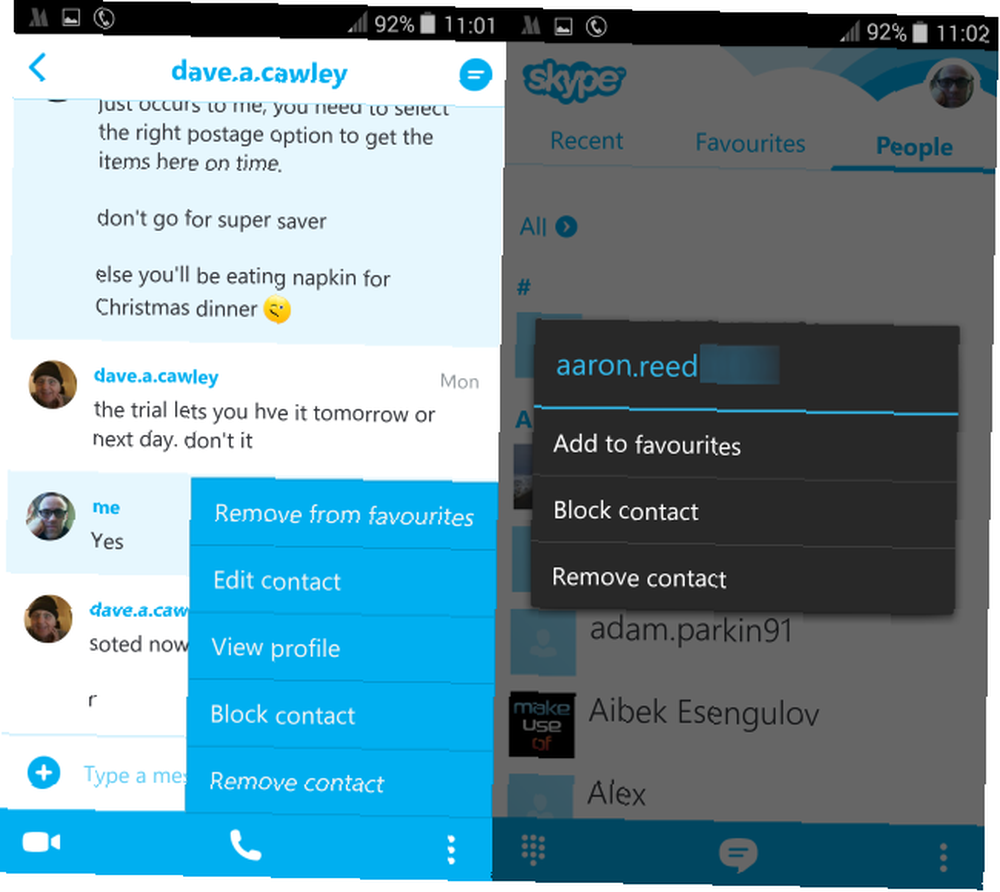
Kontakty ve Skype lze spravovat buď v Lidé na obrazovce (výběrem kontaktu a dlouhým klepnutím) nebo z obrazovky, která ukazuje jakoukoli konverzaci, kterou jste s nimi měli (prostřednictvím nabídky). Zde si můžete vybrat Odstranit kontakt zahodit kontakt, který se již dále nepoužívá (existuje riziko, že by online zločinci mohli zneužít i staré účty za šíření spamu) a blokovat kontakt, který obsahuje potvrzovací pole a možnost Nahlásit jako spam měl by vám účet zbytečně zasílat zprávy.
Upozorňujeme, že v mobilní verzi Skype neexistuje možnost spravovat historii chatu. Chcete-li to zahodit, otevřete Nastavení> Správce aplikací, vybrat Skype pak Vyčistit data. Tím se z telefonu odstraní váš účet, takže se budete muset znovu přihlásit. Nejlepších výsledků dosáhnete, pokud ve svém klientovi Skype na svém počítači nakonfigurujete preferovaná nastavení historie chatu.
Udržujte soukromí na Skype, vyhněte se problémům později
Nahoře najdete vše, co potřebujete, abyste se ujistili, že váš účet Skype nezasahuje od ostatních uživatelů.
Jak jsme však viděli, nestačí vám udržet vaši přítomnost na Skypu zcela zdarma, takže pokud máte nějaké konverzace, které chcete mít zcela soukromé, nepoužívejte Skype.
Jsme si jisti, že pomocí těchto kroků byste se měli vyhnout problémům, ale to neznamená, že jste dříve neměli problémy. Dejte nám vědět, s jakými problémy se Skype v oblasti soukromí jste se setkali a jaké kroky jste podnikli, abyste je vyřešili.
Image Credit: Starší žena používající Skype přes Shutterstock, Skype na telefonu přes Shutterstock, Skype ikony na telefonu přes Shutterstock











